Common Data Service (legacy)
Nota
Il connettore Common Data Service (legacy) è stato sostituito dal connettore Dataverse di Power Query. Nella maggior parte dei casi, è consigliabile usare il connettore Dataverse anziché il connettore Common Data Service (legacy). Tuttavia, potrebbero esserci casi limitati in cui è necessario scegliere il connettore Common Data Service (legacy). Questi casi sono descritti in Quando usare il connettore Common Data Service (legacy).
Riepilogo
| Articolo | Descrizione |
|---|---|
| Stato di rilascio | Disponibilità generale |
| Prodotti | Power BI (modelli semantici) Power BI (flussi di dati) Infrastruttura (Dataflow Gen2) Dynamics 365 per Customer Insights |
| Tipi di autenticazione | Organizational account |
Nota
Alcune funzionalità possono essere presenti in un prodotto, ma non altre a causa di pianificazioni di distribuzione e funzionalità specifiche dell'host.
Prerequisiti
È necessario disporre di un ambiente Common Data Service (legacy) con autorizzazioni di autore per accedere al portale e autorizzazioni di lettura per accedere ai dati all'interno delle tabelle.
Capacità supportate
- URL server
- Avanzate
- Riordinare le colonne
- Aggiungi colonna di visualizzazione
Connessione a Common Data Service (legacy) da Power Query Desktop
Per connettersi a Common Data Service (legacy) da Power Query Desktop:
Selezionare Common Data Service (legacy) nell'esperienza di recupero dei dati. L'esperienza di recupero dei dati in Power Query Desktop varia a seconda delle app. Per altre informazioni sull'esperienza dati di Power Query Desktop per l'app, vedere Dove ottenere i dati.
Immettere l'URL dell'ambiente Common Data Service (legacy) dei dati da caricare. Usare il formato https://< yourenvironmentid.crm.dynamics.com/>. Altre informazioni: Ricerca dell'URL dell'ambiente Dataverse
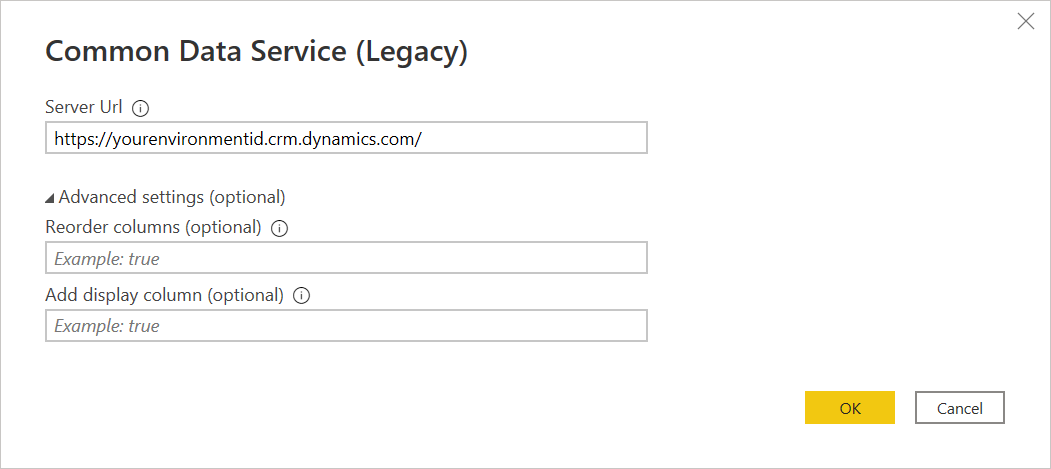
Quando la tabella viene caricata nella finestra di dialogo Strumento di navigazione, per impostazione predefinita le colonne della tabella vengono riordinate in ordine alfabetico in base ai nomi delle colonne. Se non si desidera riordinare le colonne, nelle impostazioni avanzate immettere false nelle colonne Riordinare le colonne.
Inoltre, quando la tabella viene caricata, per impostazione predefinita se la tabella contiene campi elenco a discesa, alla tabella viene aggiunta una nuova colonna con il nome del campo elenco a discesa con _display accodato alla fine del nome. Se non si vuole aggiungere la colonna di visualizzazione del campo elenco a discesa, nelle impostazioni avanzate immettere false in Aggiungi colonna di visualizzazione.
Al termine della compilazione delle informazioni, selezionare OK.
Se questo tentativo è la prima volta che ci si connette a questo sito, selezionare Accedi e immettere le credenziali. Selezionare Connetti.
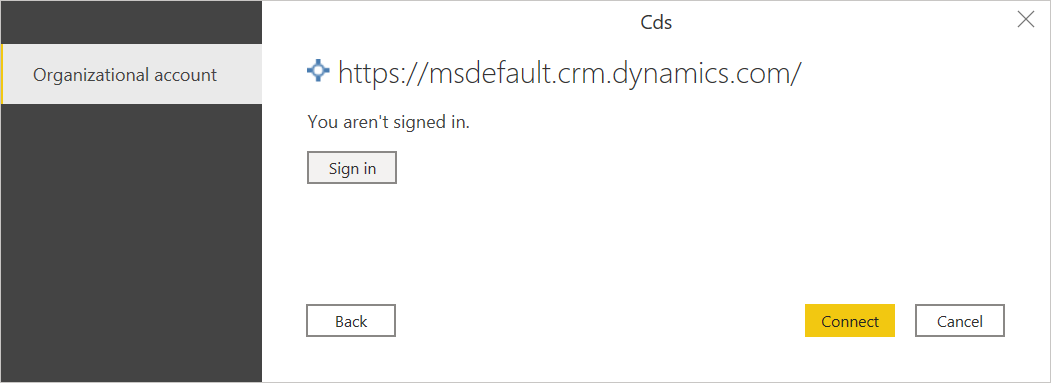
In Strumento di navigazione selezionare i dati necessari, quindi caricare o trasformare i dati.
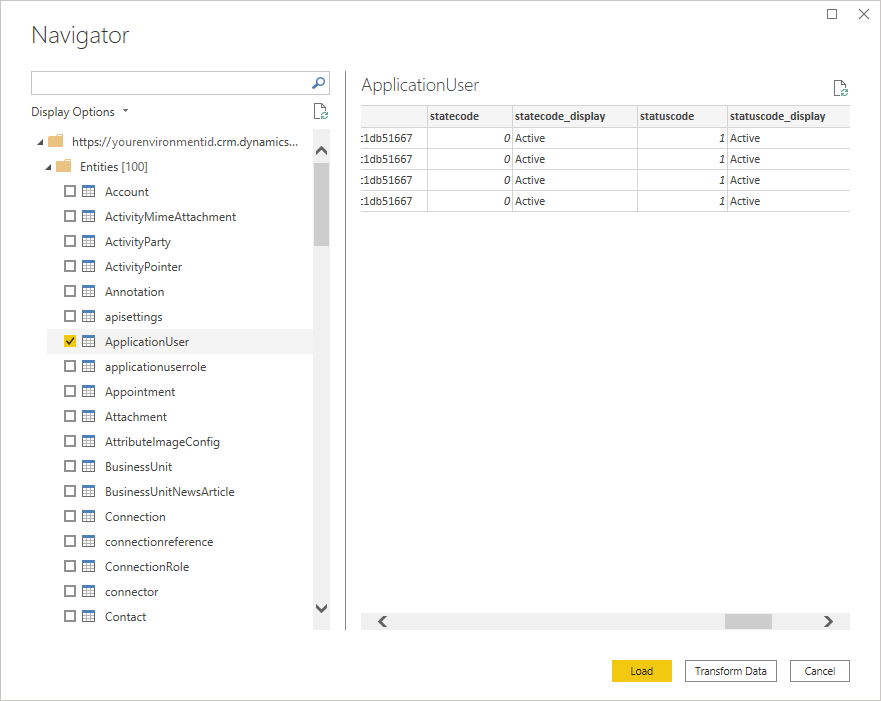
Connessione a Common Data Service (legacy) da Power Query Online
Per connettersi a Common Data Service (legacy) da Power Query Online:
Selezionare l'opzione Common Data Service (legacy) nell'esperienza di recupero dei dati. Diverse app hanno diversi modi per ottenere l'esperienza dei dati in Power Query Online. Per altre informazioni su come accedere a Power Query Online, vedere Dove ottenere i dati dall'app.
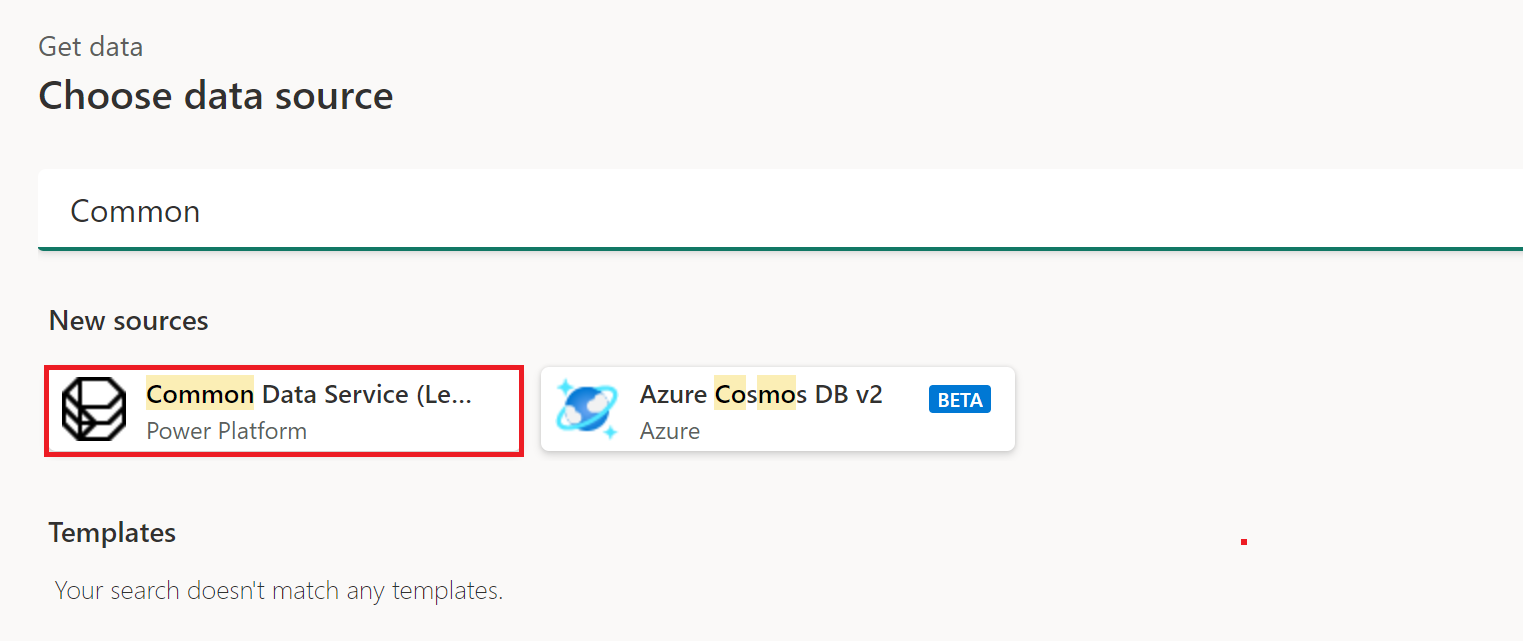
Immettere l'indirizzo URL del server dei dati da caricare.
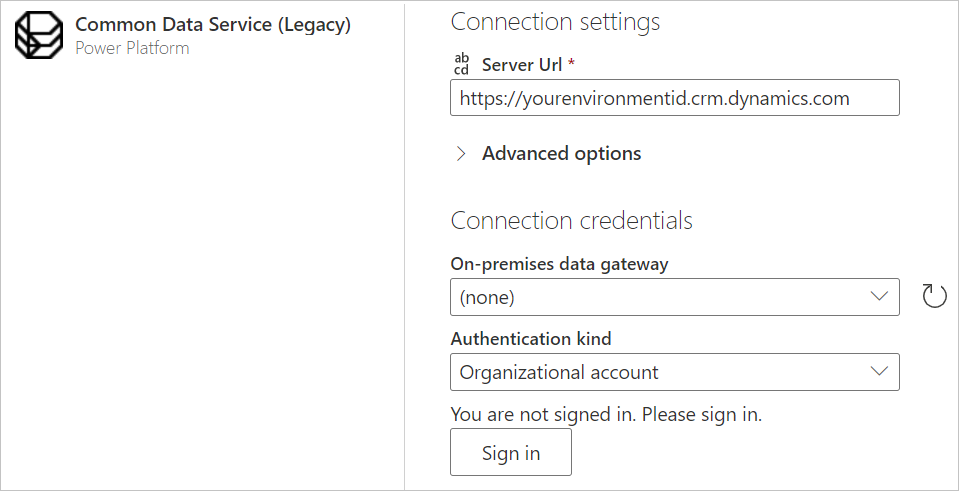
Se necessario, immettere un gateway dati locale se si intende usare i dati locali. Ad esempio, se si intende combinare i dati di Dataverse e un database SQL Server locale.
Accedere all'account aziendale.
Dopo aver eseguito l'accesso, selezionare Avanti.
Nella pagina di spostamento selezionare i dati necessari e quindi selezionare Trasforma dati.
Ricerca dell'URL dell'ambiente Common Data Service (legacy)
Aprire Power Apps. In alto a destra nella pagina Power Apps selezionare l'ambiente a cui ci si connette. Selezionare l'icona ![]() delle impostazioni e quindi selezionare Impostazioni avanzate.
delle impostazioni e quindi selezionare Impostazioni avanzate.
Nella nuova scheda del browser visualizzata copiare la radice dell'URL. Questo URL radice è l'URL univoco per l'ambiente. L'URL sarà nel formato di https://< yourenvironmentid.crm.dynamics.com/>. Tenere a portata di mano questo URL per poterlo usare in un secondo momento, ad esempio quando si creano report di Power BI.
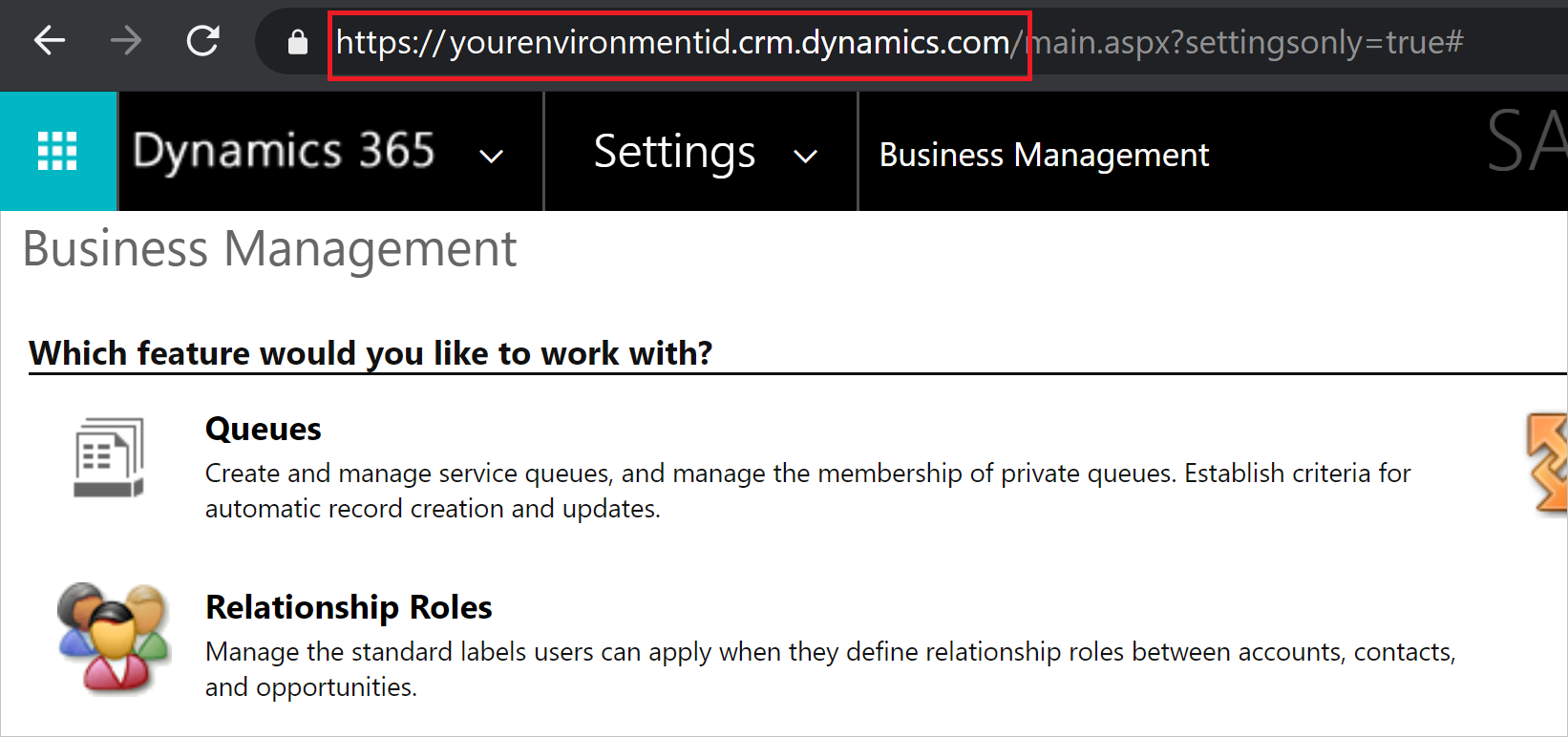
Quando usare il connettore Common Data Service (legacy)
Dataverse è la sostituzione diretta del connettore Common Data Service. In alcuni casi, tuttavia, potrebbe essere necessario scegliere il connettore Common Data Service (legacy) anziché il connettore Dataverse :
Esistono alcuni tipi di dati TDS (Tabular Data Stream) supportati in OData quando si usa Common Data Service (legacy) che non sono supportati in Dataverse. I tipi di dati supportati e non supportati sono elencati in Differenze tra Dataverse SQL e Transact-SQL.
Tutte queste funzionalità verranno aggiunte al connettore Dataverse in futuro, in cui il connettore Common Data Service (Legacy) sarà deprecato.
Altre informazioni: Accesso a modelli semantici di grandi dimensioni
Limitazioni e problemi
Limiti relativi alle prestazioni e alla limitazione delle prestazioni dell'API OData di Dataverse
Per informazioni sulle prestazioni dell'API OData e sui limiti di limitazione per le connessioni dataverse, vedere Limiti e allocazioni delle richieste. Queste limitazioni si applicano sia al connettore Common Data Source (Legacy) (che usa l'API OData come dettaglio di implementazione) che al connettore feed OData durante l'accesso allo stesso endpoint.
Frequenza di recupero delle tabelle
Come linea guida, la maggior parte delle tabelle predefinite viene recuperata a una velocità di circa 500 righe al secondo usando il connettore Common Data Service (Legacy). Prendere in considerazione questa frequenza quando si decide se connettersi a Dataverse o esportare in data lake. Se sono necessarie velocità di recupero più veloci, è consigliabile usare la funzionalità Esporta in data lake o il connettore Dataverse. Altre informazioni: Connessioni alternative di Dataverse
Connessioni alternative a Dataverse
Esistono diversi modi alternativi per estrarre e eseguire la migrazione dei dati da Dataverse:
Usare la funzionalità azure Collegamento a Synapse in Power Apps per estrarre dati da Dataverse in Azure Data Lake Archiviazione Gen2, che può quindi essere usata per eseguire l'analisi. Per altre informazioni sulla funzionalità azure Collegamento a Synapse, vedere Che cos'è Azure Collegamento a Synapse per Dataverse?.
Usare il connettore OData per spostare i dati da e verso Dataverse. Per altre informazioni su come eseguire la migrazione dei dati tra ambienti Dataverse usando il connettore OData dei flussi di dati, vedere Eseguire la migrazione dei dati tra ambienti Dataverse usando il connettore OData dei flussi di dati.
Usare il connettore Dataverse per accedere ai dati di sola lettura in Dataverse. Per altre informazioni su questa funzionalità, vedere Visualizzare i dati della tabella in Power BI Desktop.
Nota
Sia il connettore Dataverse che le API OData sono concepiti per gestire scenari analitici in cui i volumi di dati sono relativamente piccoli. L'approccio consigliato per l'estrazione dei dati in blocco è "Azure Collegamento a Synapse".
L'esecuzione di query sulle colonne di visualizzazione deve includere il campo nella query
Quando si usa questo connettore, se si includono colonne di campodisplay>, è necessario includere< anche il campo> nella query oppure la colonna del< campo_display> potrebbe essere Null.< Ad esempio:
Table.SelectColumns(#"Navigation 1", {"statuscode", "statuscode_display"})
Se statuscode non è incluso, statuscode_display potrebbe essere null ed eseguire un errore.
Accesso a modelli semantici di grandi dimensioni
I modelli semantici di Power BI contenuti in Dataverse possono essere molto grandi. Se si usa il connettore Dataverse di Power Query, qualsiasi query specifica che accede al modello deve restituire meno di 80 MB di dati. Potrebbe quindi essere necessario eseguire più query sui dati per accedere a tutti i dati nel modello. L'uso di più query può richiedere molto tempo per restituire tutti i dati.
Se si usa il connettore Common Data Service (legacy), è possibile usare una singola query per accedere a tutti i dati nel modello semantico. Questo connettore funziona in modo diverso e restituisce il risultato in "pagine" di 5 K record. Anche se il connettore Common Data Service (legacy) è più efficiente nella restituzione di grandi quantità di dati, può comunque richiedere molto tempo per restituire il risultato.
Anziché usare questi connettori per accedere a modelli semantici di grandi dimensioni, è consigliabile usare Azure Collegamento a Synapse per accedere a modelli di grandi dimensioni. L'uso di Azure Collegamento a Synapse è ancora più efficiente che i connettori Power Query Dataverse o Common Data Service (Legacy) e siano progettati in modo specifico per gli scenari di integrazione dei dati.